Win10如何禁用windows搜索服务?
Windows 10是美国微软公司研发的跨平台及设备应用的操作系统。是微软发布的最后一个独立Windows版本。Windows 10共有7个发行版本,分别面向不同用户和设备。2014年10月1日,微软在旧金山召开新品发布会,对外展示了新一代Windows操作系统,将它命名为“Windows 10”,新系统的名称跳过了这个数字“9”。截止至2018年3月7日,Windows 10正式版已更新至秋季创意者10.0.16299.309版本,预览版已更新至春季创意者10.0.17120版本
在Win10操作系统中,该如何禁用Windows 搜索服务呢?在win10系统中任务栏上新增了一个搜索功能 - 小娜 ,我们可以通过在小娜的搜索框中输入需要搜索的关键词或命令来打开需要打开程序或搜索磁盘中的文件,但如果你很少使用搜索功能,只是为了看看电影,玩玩游戏的话大可将其禁用来提升系统运行速度!
禁用Windows 搜索的方法:
1、在搜索框中输入 services.msc 按下回车键打开服务或按下windows + R 组合键呼出运行 键入services.msc 点击确定打开;
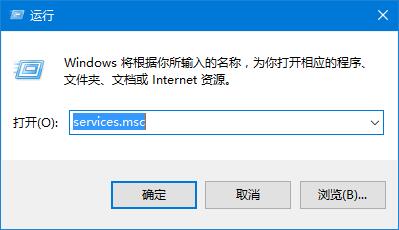
2、打开服务之后在右侧的服务选项中,找到“Windows Search”选项 并双击打开;
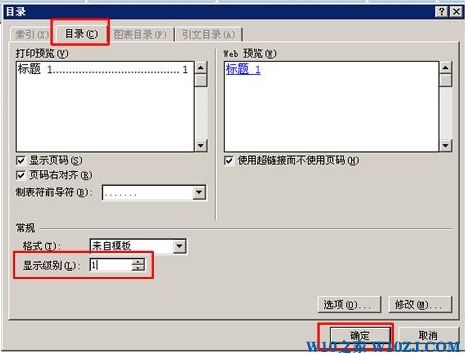
3、在Windows Search 属性 界面将启动类型修改为【禁用】;
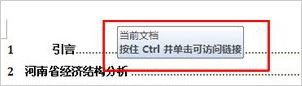
4、接着点击【应用】按钮;
5、最后点击【停止】,再点击【确定】保存设置即可!
除了以上的设置方法之外,我们还可以在任务栏空白处单击鼠标右键,依次选择【Cortana(O)】→【隐藏】按钮即可隐藏!
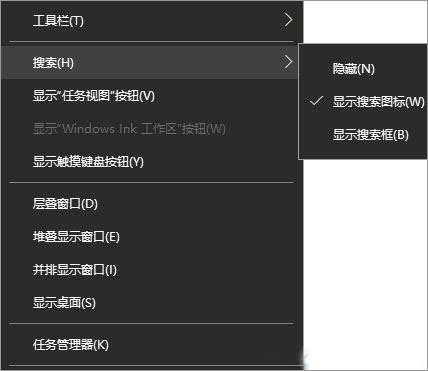
Windows 10系统成为了智能手机、PC、平板、Xbox One、物联网和其他各种办公设备的心脏,使设备之间提供无缝的操作体验。
……